Liste des logiciels disponibles pour éditer les fichiers PDF
Voici une liste d'applications en ligne qui permettent d'éditer un document PDF :
1. pdfFiller.
pdfFiller est une excellente plateforme en ligne pour modifier facilement les fichiers PDF en un rien de temps et en quelques clics. Avec cette plateforme, vous pourrez ajouter ou supprimer du texte, ajouter un filigrane, surligner ou annoter des éléments sur le fichier et faire bien plus encore.
Voici comment vous pouvez facilement utiliser pdfFiller pour modifier vos fichiers PDF :
- Téléchargez votre fichier PDF. Vous pouvez également choisir d'importer un fichier PDF ou d'en ouvrir un qui est déjà stocké dans votre compte pdfFiller.

- Vous pouvez maintenant remplacer ou modifier le texte n'importe où dans le document PDF ouvert. Vous pouvez également voir ici les options permettant de mettre en évidence ou de caviarder certains éléments du document.

- Vous pouvez ensuite réorganiser, ajouter, dupliquer ou supprimer des pages de votre fichier PDF.
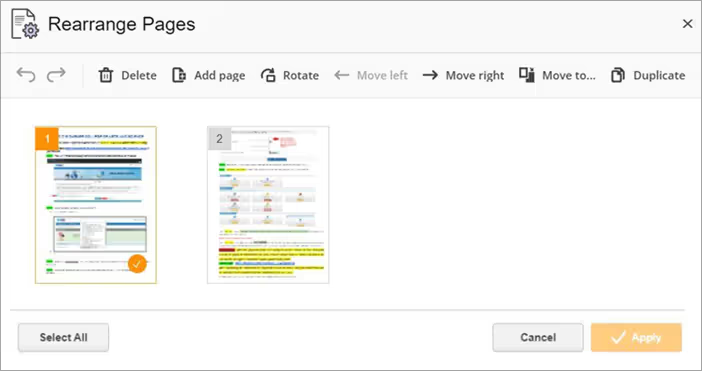
- Cliquez sur le bouton d'enregistrement disponible dans le coin supérieur droit de votre écran une fois que vous avez terminé l'édition.
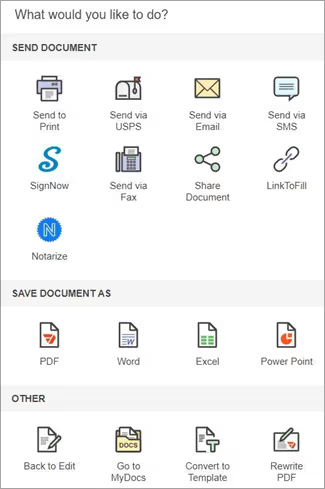
2. Google Docs.
Google docs est un logiciel de traitement de texte. Comme MS Word ou Pages, il offre divers utilitaires pour créer plusieurs documents et les partager avec vos collègues. Il propose également des correcteurs grammaticaux et orthographiques gratuits.
Pour modifier un fichier PDF sur Google docs, c'est assez simple, il suffit de suivre les étapes ci-dessous :
- Allez dans le menu Fichier et cliquez sur "Ouvrir" ou appuyez sur Ctrl+O.
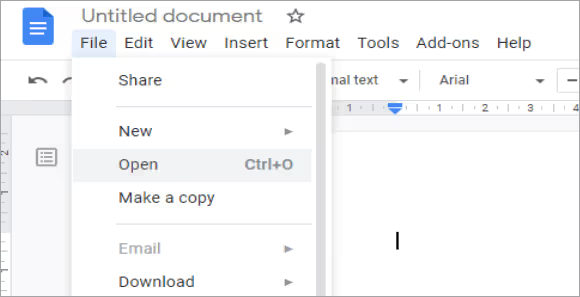
- La fenêtre "Ouvrir un fichier" apparaît, vous pouvez ouvrir un fichier à partir de votre lecteur ou de votre appareil.
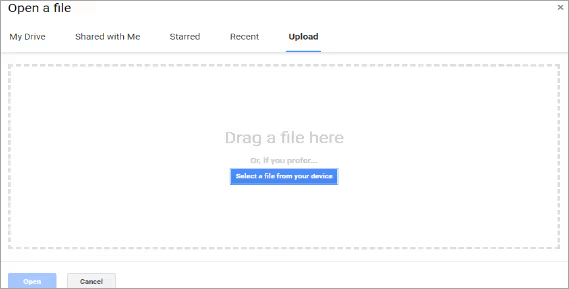
- Le fichier s'ouvre maintenant pour être visualisé dans Google drive, sélectionnez l'option "Ouvrir avec Google Docs" en haut.
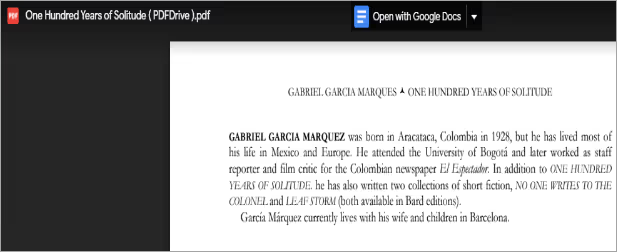
- Une fois que vous avez modifié votre document, allez dans le menu "Fichier" et sélectionnez l'option "Télécharger" pour télécharger le fichier sur votre appareil ou le partager avec vos pairs.
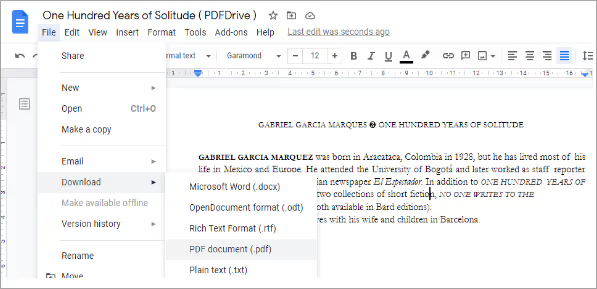
3. WPS Office.
WPS office suite est un autre logiciel de traitement de texte comme MS Word. Il s'agit d'un logiciel hors ligne qui peut fonctionner sur votre bureau. La plupart des fonctions essentielles sont gratuites et sont au même niveau que des applications comme MS Word ou LibreOffice, mais certaines fonctions sont payantes.
%25252520(1).avif)
La fonction qui nous intéresse est également payante (malheureusement). Bien que la suite bureautique WPS permette de modifier un fichier PDF de trois pages maximum, pour un fichier de plus de trois pages, il faut acheter la version premium.
Pour éditer des documents PDF sur la suite bureautique WPS, il suffit de suivre les étapes simples indiquées ci-dessous.
- Cliquez sur le menu Fichier à droite de l'écran et sélectionnez "Ouvrir".
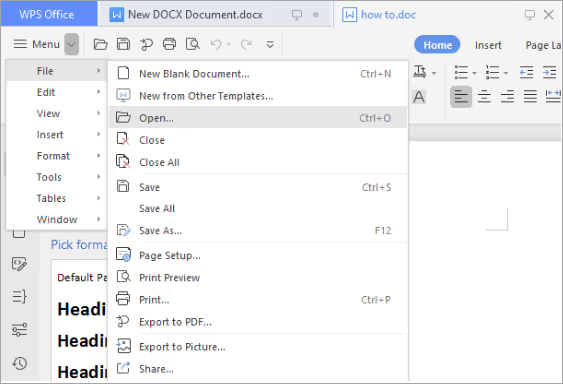
- Dans la fenêtre "Ouvrir un fichier", sélectionnez l'emplacement et le fichier que vous souhaitez modifier.
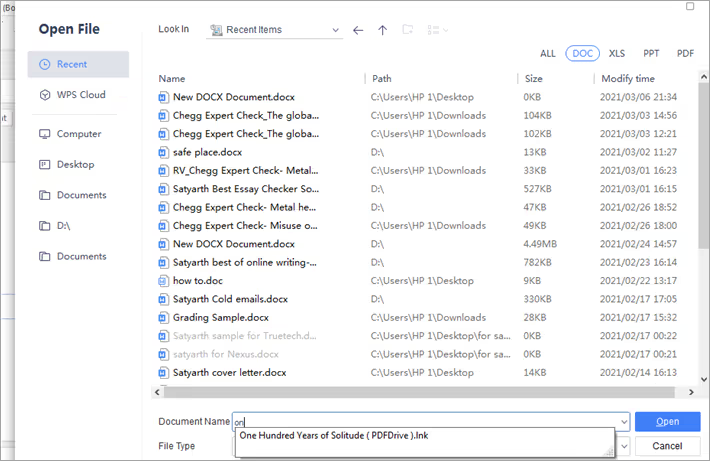
- Le fichier s'ouvre maintenant dans une autre fenêtre. Dans la barre d'outils, sélectionnez l'option "PDF to Office" et dans le menu déroulant, sélectionnez "PDF to Word".
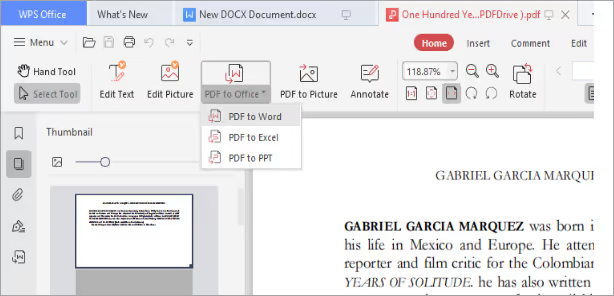
Note : Vous devez disposer d'une version premium pour éditer un fichier de plus de trois pages.
Prix : 10 $ par trimestre ou 30 $ par an.
4. Adobe Acrobat Online.
L'application la plus célèbre pour créer, modifier et partager des fichiers PDF est probablement Adobe Acrobat, qui reste le principal concurrent dans le domaine de l'extension .pdf.
La plateforme en ligne d'Adobe Acrobat vous permet de faire des commentaires sur votre fichier, de le modifier, de le compresser, etc. Il existe une version d'essai gratuite et une option d'abonnement premium. L'inscription est obligatoire pour utiliser la plateforme.
Pour éditer des PDF sur Adobe Acrobat, il suffit de suivre les étapes ci-dessous :
- Connectez-vous ou inscrivez-vous pour ouvrir votre compte personnel sur la plateforme en ligne d'Adobe.
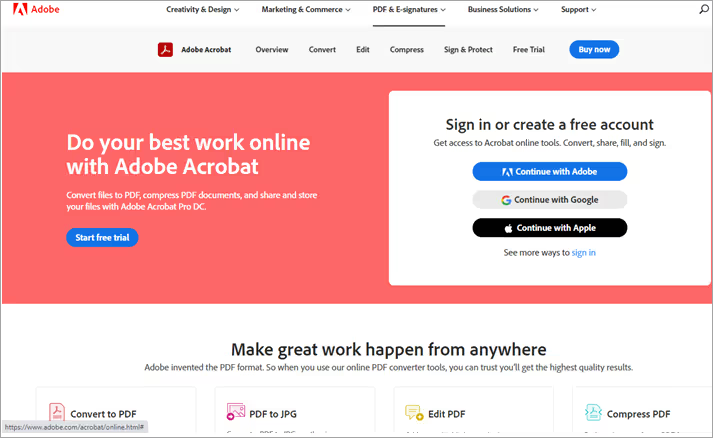
- La fenêtre "Accueil" apparaît avec de nombreuses fonctions permettant d'ajuster votre fichier. Dans la barre d'outils supérieure, sélectionnez le menu "Édition", puis, dans la liste déroulante, choisissez la fonction que vous souhaitez utiliser pour votre document.
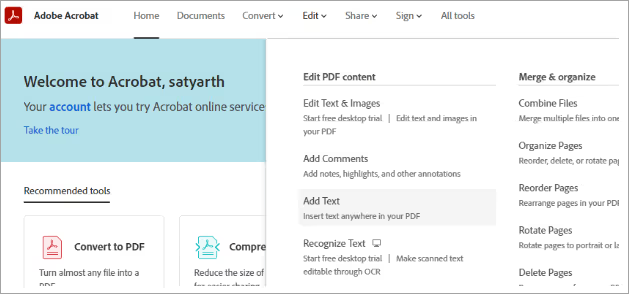
- Après avoir sélectionné la fonction, téléchargez votre fichier depuis votre appareil et le fichier s'ouvre sur votre écran.
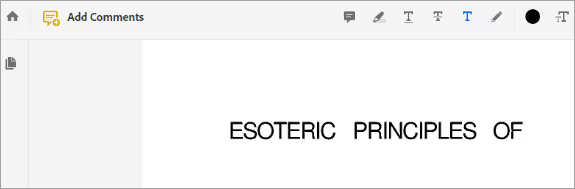
- À partir des outils fournis, modifiez votre document en fonction de votre norme. Maintenant, pour télécharger une copie, allez dans le menu déroulant "Partager" sur le côté gauche de l'écran et sélectionnez l'option "Télécharger une copie". Vous pouvez également le partager sur différentes plateformes.
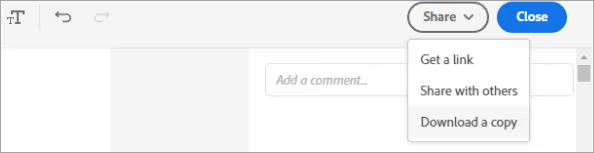
Remarque : la plateforme en ligne d'Adobe propose une version d'essai gratuite et une version Premium.
Prix : 15 $/mois
5. Smallpdf.
Smallpdf est similaire aux autres éditeurs de PDF en ligne. L'avantage d'utiliser Smallpdf est qu'il ne nécessite pas d'ouverture de session. Il vous offre presque toutes les fonctions disponibles dans la version premium, mais sa version gratuite permet également une édition confortable.
Pour éditer un fichier PDF sur Smallpdf, suivez les étapes ci-dessous :
- Ouvrez/glissez et déposez votre fichier sur la "page d'édition".
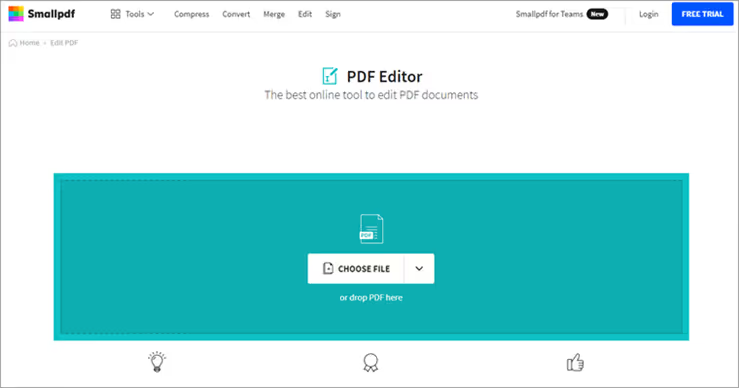
- Utilisez les outils indiqués dans la partie droite de l'écran pour modifier votre PDF et utilisez le menu déroulant "Télécharger" dans la partie gauche pour enregistrer votre fichier modifié.
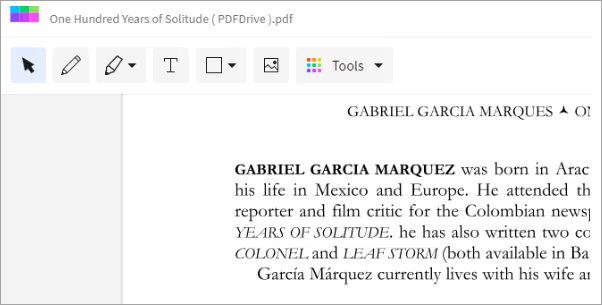
Remarque : Smallpdf propose une version d'essai gratuite et une version premium.
Prix : 9 $/mois
FAQs
Que contient un fichier PDF ?
Semblables à un fichier Word, les fichiers PDF peuvent contenir du son, des images, des champs de formulaire, du texte, des graphiques, des liens, etc. Il s'agit d'un outil pour la documentation d'informations spécialisées.
Pourquoi le format PDF est-il si populaire ?
Les fichiers PDF permettent un accès mobile facile et ne sont pas facilement modifiables. C'est pourquoi les gens préfèrent envoyer des informations importantes sous la forme de fichiers PDF.
Comment ouvrir un fichier PDF ?
Pour cela, vous aurez besoin d'une application spéciale qui vous permet d'ouvrir les extensions .pdf. La plus populaire d'entre elles est Adobe Acrobat, qui vous permet de visualiser, de créer et de modifier des fichiers PDF.
Conclusion
Dans ce guide, nous avons essayé de donner le moyen le plus simple et le plus facile de modifier un fichier PDF. Le processus peut être aussi compliqué que vous le souhaitez. Cependant, les moyens que nous avons partagés peuvent être généralement appliqués pour une modification rapide de votre fichier PDF.
Gardez à l'esprit que les applications telles que Google docs permettent une édition de première main et non une édition du document sur la page. Cela signifie que Google docs modifiera également la mise en forme du document et que vous devrez ajuster la mise en forme après avoir modifié le fichier.
Toutes les autres plates-formes permettent d'éditer le document (c'est-à-dire image sur image), vous n'avez donc pas à vous soucier de la mise en forme. Quoi qu'il en soit, l'édition d'un fichier PDF est une tâche assez facile et maintenant, avec ce guide, vous pouvez le faire sans perdre votre temps à expérimenter le processus.

.svg)




.avif)
